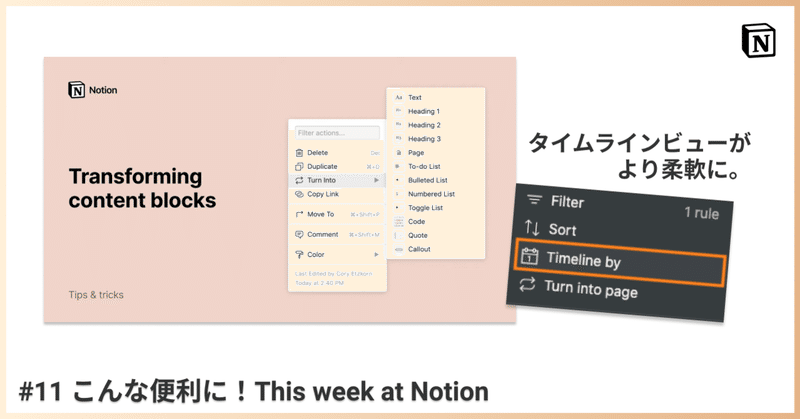
【Notion】 #11 こんな便利に!This week at Notion.
This week at Notion
役立つかもしれないヒントやコンテンツ、ニュースなどにスポットライトを当てて紹介するコーナー👏👏👏
前回の記事はこちら👇
1. タイムラインビューで異なる開始日と終了日のプロパティを使う ✍️
タイムラインは、プロジェクトに開始日と終了日があることで便利に活用できます。別々のプロパティを使用して各カードの開始と終了を設定できるので、より柔軟に使いこなすためにどうやるか見ていきましょう!!
例えば、各カードの開始時刻に「Start date」「Target ship date」と名前をつけたDateプロパティを2つ追加し、開始時刻に「Start date」目標時刻に「Target ship date」を選択して活用することができます🤩
以下手順で設定できます!
1. タイムラインの右上にある「•••」をクリックします。
2. 表示されるドロップダウンで「Timeline by」をクリックします。
3. 「Use different start and end dates」のトグルをオンにして、それぞれに使用したいプロパティを選択します。

2. Notion導入しているHeadspace社のお話 🚀
瞑想アプリ「Headspace」のプロダクトデザインチームはNotionを使って、ミッションに集中しています!
プロジェクトを前身させるコラボレーションやすべてのチームのニーズに対応する1つのツールで、デザイナーがFigmaのモックアップを更新すると、同じ変更が自動的にNotionに表示されたり・・・
headspace社の使い方から学びがたくさんあります!
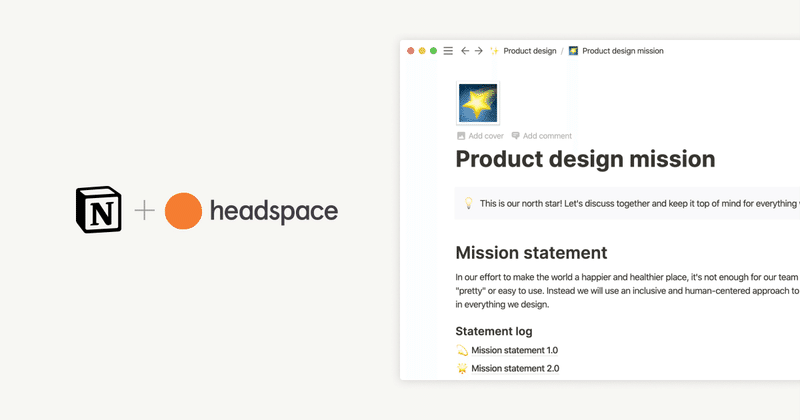
3. コンテンツブロックの変換 🛠
Notionをレゴの箱のように考えてみてください 🧱
「Turn Into」を使うと、To-do ListをBulletedListに変えたり、箇条書きを番号付きリストにしたり、ヘッダーをサブページに瞬時に変えることができるんです!
レゴで遊ぶ感覚でNotionを触ってみると、楽しく理解できて、こんなにたくさんのことがカンタンにできるんだと知ってもっと楽しくなりますよ🥳
おわりに
いかがでしたでしょうか!
Notionが教える役立つ使い方やコンテンツを紹介しました。
タイムラインビューのより柔軟な設定で自分好みにできるので嬉しい!
コンテンツブロックの変換はよく使います!!アジェンダつくるときはBulleted Listで書き出して、会議後にそのままタスクに変えたり💻
Notionのコンテンツ整理するときも、変換がとっても役立ってます👏
たくさん活用方法があるので、触ってお気に入りがあればどんどん使いこなしていきましょう!
ではまた〜!
この記事が気に入ったらサポートをしてみませんか?
